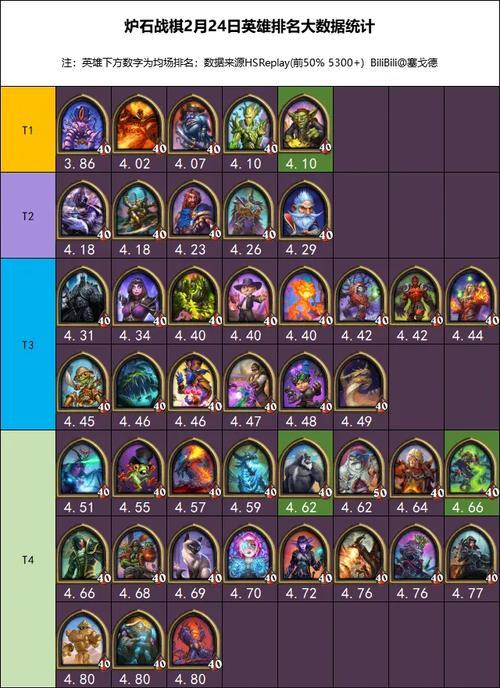在使用Windows7操作系统的过程中,有时会遇到无法找到无线网络连接的问题,这给我们的日常生活和工作带来了一定的困扰。本文将向大家介绍如何解决Win7找不到无线网络连接的问题,帮助大家重新连接到无线网络。
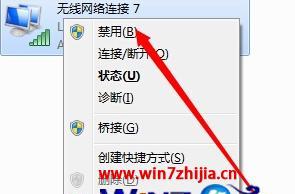
一:检查硬件设备
我们需要检查电脑的无线网卡是否正确安装并且工作正常。可以通过打开“设备管理器”查看无线网卡是否存在异常或黄色感叹号,如果有异常情况出现,可以尝试更新驱动程序或重新安装无线网卡。
二:检查网络设置
在Win7中,我们可以通过进入“控制面板”->“网络和共享中心”->“更改适配器设置”来查看无线网络适配器的状态。确保无线网络适配器已启用,并且没有被禁用。
三:检查无线网络信号
如果周围没有可用的无线网络信号,那么即使无线网卡工作正常,也无法连接到无线网络。我们可以通过点击系统托盘中的无线网络图标来查看可用的无线网络信号,如果没有可用的信号,可以尝试移动至其他位置或者联系网络管理员。
四:重启无线路由器和电脑
有时,无线路由器或电脑可能出现临时故障导致无法连接无线网络。我们可以尝试先重启无线路由器,待其完全启动后再重新启动电脑,这样可能可以解决连接问题。
五:检查安全软件设置
部分安全软件的防火墙或者网络保护功能会对无线网络连接进行限制,导致连接失败。我们可以通过打开安全软件的设置界面,将无线网络信任或者关闭相应的功能来解决此问题。
六:检查IP地址设置
在Win7中,我们可以通过打开“控制面板”->“网络和共享中心”->“更改适配器设置”->右键点击无线网络适配器->选择“属性”->双击“Internet协议版本4(TCP/IPv4)”来查看IP地址的设置情况。确保IP地址的获取方式选择为自动获取。
七:清除DNS缓存
有时DNS缓存可能导致无法正确解析无线网络的IP地址,我们可以通过打开命令提示符窗口,输入“ipconfig/flushdns”命令来清除DNS缓存。
八:禁用并重新启用无线网络适配器
在“设备管理器”中,我们可以尝试右键点击无线网络适配器,选择“禁用”,然后再次右键点击选择“启用”,这样可以重新初始化无线网络适配器并尝试连接无线网络。
九:修改无线网络高级设置
在“网络和共享中心”中,我们可以点击无线网络名称,进入“属性”,然后点击“高级”选项,尝试修改一些高级设置,如设置频道、传输速率等。
十:重新安装无线网卡驱动程序
如果以上方法都无法解决问题,我们可以尝试重新安装无线网卡驱动程序。在“设备管理器”中卸载无线网卡,然后重新启动电脑,系统会自动重新安装相应的驱动程序。
十一:使用系统修复工具
Win7系统自带了一些网络修复工具,我们可以在“控制面板”->“网络和共享中心”->“故障排除”中选择相关的网络故障排除工具进行修复。
十二:联系网络服务提供商或技术支持
如果以上方法仍然无法解决问题,我们可以联系网络服务提供商或者电脑技术支持人员,寻求进一步的帮助和指导。
十三:升级操作系统或更换硬件设备
如果Win7操作系统版本较低或者无线网卡硬件老旧,可能会导致无法连接到无线网络。可以考虑升级操作系统或者更换新的无线网卡硬件设备。
十四:定期维护和更新
为了避免出现无线网络连接问题,我们需要定期维护电脑系统、更新驱动程序和软件,以及保持网络设备的正常运行。
十五:
通过以上方法,我们可以解决Win7找不到无线网络连接的问题。在实施方法时,可以根据具体情况逐个尝试,直到问题得到解决。同时,我们也需要保持良好的网络使用习惯,避免不必要的网络故障。
Win7系统无法找到无线网络连接问题的解决方法
在使用Win7系统时,有时候会出现无法找到无线网络连接的问题,这给我们的网络使用带来了困扰。本文将介绍如何解决Win7系统找不到无线网络连接的问题,帮助您快速恢复网络连接。
1.定位网络适配器故障的方法
通过检查设备管理器中的网络适配器,确定是否存在故障或驱动程序问题。
2.检查无线网卡是否已启用
进入控制面板中的网络和共享中心,确认无线网卡是否已启用,并进行必要的设置。
3.检查物理设备连接
确保无线路由器与电脑之间的物理连接没有问题,例如网线是否插好、电源是否正常等。
4.重新启动路由器和电脑
有时候路由器或电脑的缓存可能导致网络连接问题,通过重新启动可以尝试解决。
5.检查网络设置
确保Win7系统的网络设置正确,并尝试重新配置网络连接。
6.清除DNS缓存
通过清除系统中的DNS缓存,解决可能导致无法找到无线网络连接的问题。
7.检查安全软件设置
某些安全软件可能会对无线网络连接造成干扰,需要检查并适当调整设置。
8.检查网络驱动程序更新
通过更新无线网卡的驱动程序,解决可能存在的兼容性或其他问题。
9.使用网络故障排除工具
Win7系统提供了内置的网络故障排除工具,可以帮助定位和解决网络连接问题。
10.检查无线网络密码
确保输入的无线网络密码正确,以免造成无法连接的问题。
11.重置网络适配器设置
通过重置网络适配器的设置,恢复原始的网络配置,解决网络连接问题。
12.更改无线频道
有时候其他无线设备的干扰可能导致无法找到无线网络连接,尝试更改无线频道。
13.检查路由器设置
确保路由器的设置正确,例如SSID是否广播、MAC地址过滤等。
14.手动添加无线网络连接
如果自动搜索无法找到网络连接,可以手动添加并连接无线网络。
15.寻求专业帮助
如果尝试了以上方法仍然无法解决问题,建议寻求专业人员的帮助,以便更快地修复网络连接问题。
通过本文介绍的一系列方法,您可以解决Win7系统找不到无线网络连接的问题。请根据具体情况选择适合的解决方法,并保持网络适配器和驱动程序的及时更新,以确保正常的无线网络连接。